Windows 10 يسمح لك بتخصيص العناصر المرئية المختلفة ، لكن له حدوده. لهذا السبب يعتمد المستخدمون على أدوات الجهات الخارجية لتخصيص شريط المهام وقائمة ابدأ وأجزاء أخرى من نظام التشغيل.
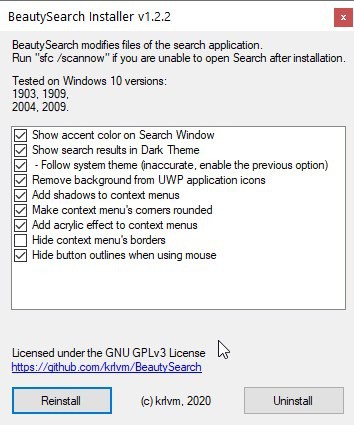
إذا كنت ترغب في تخصيص مظهر أداة البحث ، فيمكن أن يساعدك BeautySearch.
البرنامج محمول ، لكنك ستحتاج إلى تشغيله كمسؤول لإجراء تغييرات على Windows 10 أداة البحث. تجدر الإشارة إلى أن التطبيق غير متوافق مع بحث Bing ، أي أنه يعطل وظيفة البحث على الويب في قائمة ابدأ / شريط أدوات البحث.
قبل أن نبدأ ، إليك ما هو الافتراضي Windows 10 تبدو واجهة البحث.
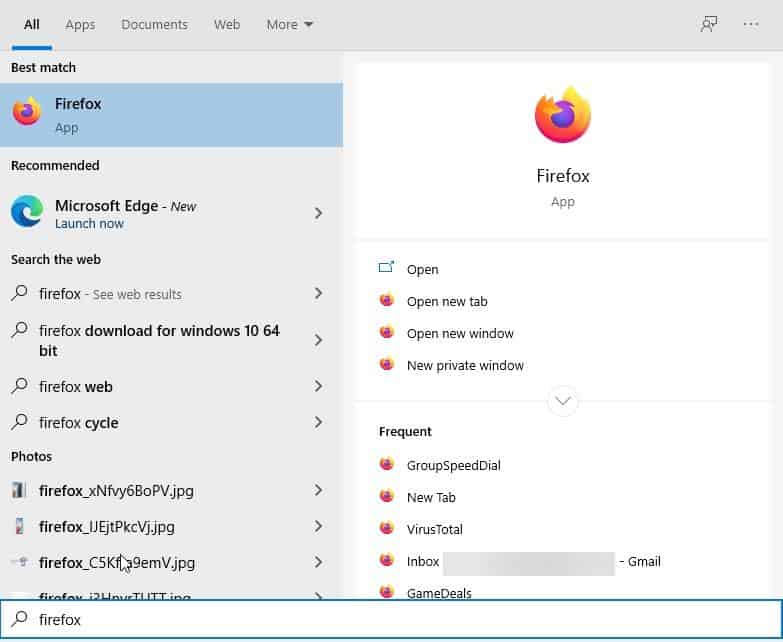
هناك مجموعة من الخيارات التي يمكنك تمكينها في BeautySearch. يضيف الخيار الأول لون التمييز إلى نافذة البحث ، ويتم تطبيق التأثير على جزء نتائج البحث على يسار وأعلى النافذة. هذا الإعداد عبارة عن عربات التي تجرها الدواب قليلاً ، وأحيانًا تعمل ، وأحيانًا لا تعمل ، وقد لاحظت أيضًا أنها تحولت إلى اللون الافتراضي (بدون تمييز) عندما نقرت في مكان ما في النافذة.
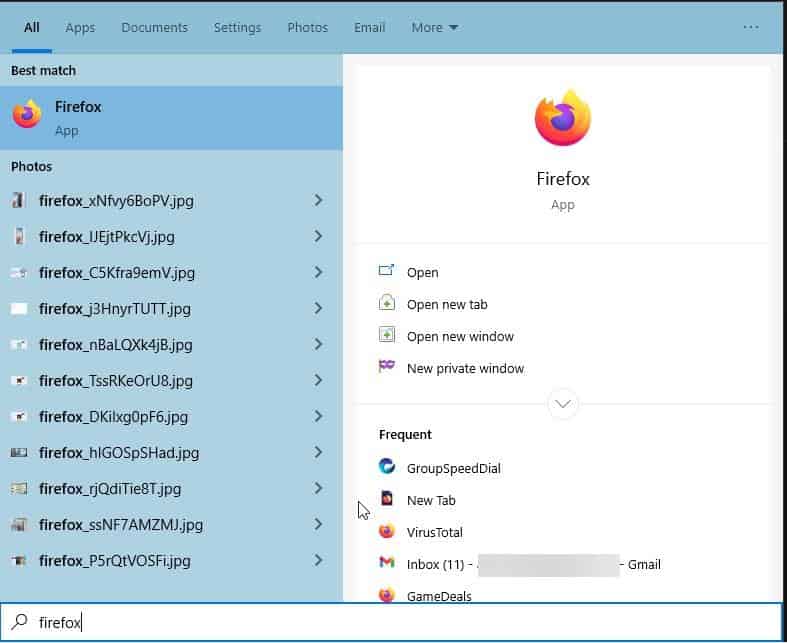
على أية حال Windows 10 له سمة داكنة ، وهو غير متسق تمامًا ، أي أن العديد من العناصر المرئية لنظام التشغيل لا تدعم السمة المظلمة. يتضمن ذلك أداة البحث ، وإليك ما يبدو في الوضع الداكن.
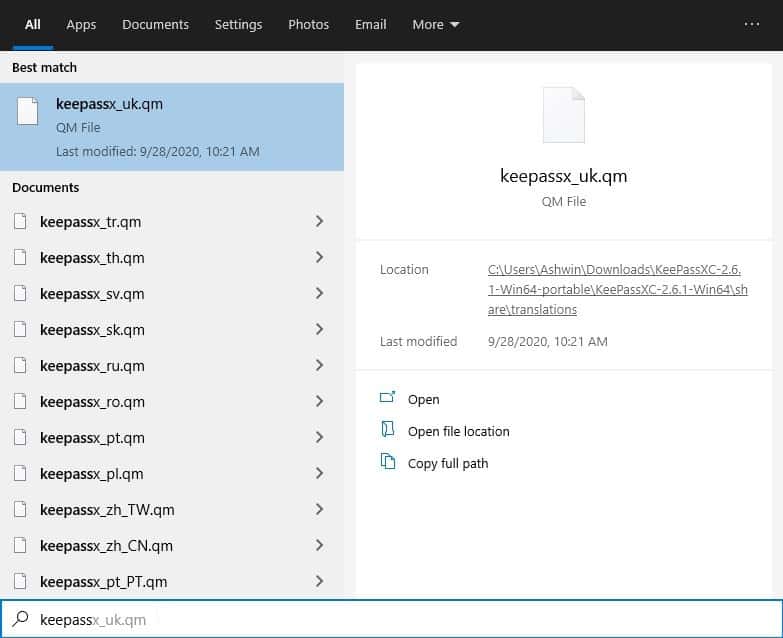
الخيار الثاني في BeautySearch يعمل على إصلاح هذا الأمر بشكل جيد ، إذا كنت لا تحب لون التمييز ، يمكنك تحديد لون مختلف من التخصيص> الألوان.
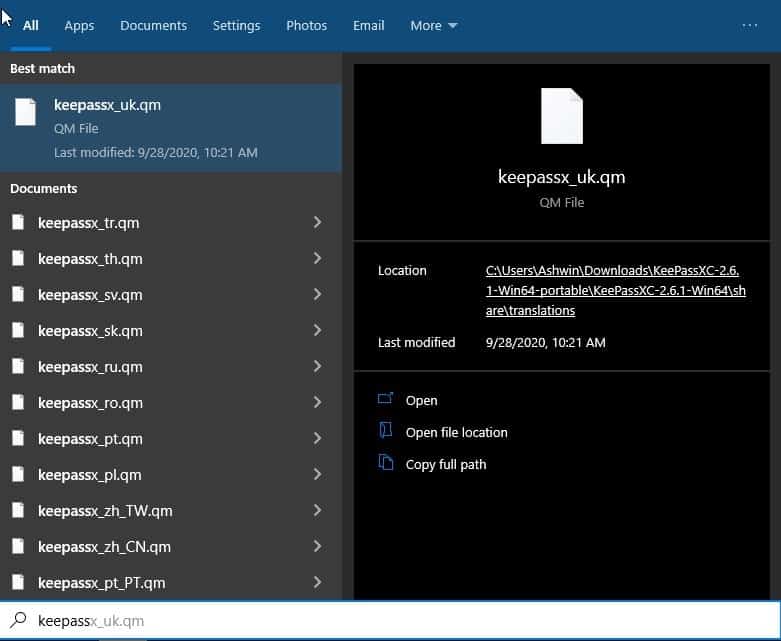
يدعم التطبيق سمة النظام ، لكنه لا يعمل بشكل صحيح ، لذلك يمكننا تجاهل الخيار الثالث في البرنامج كما يقترحه البرنامج.
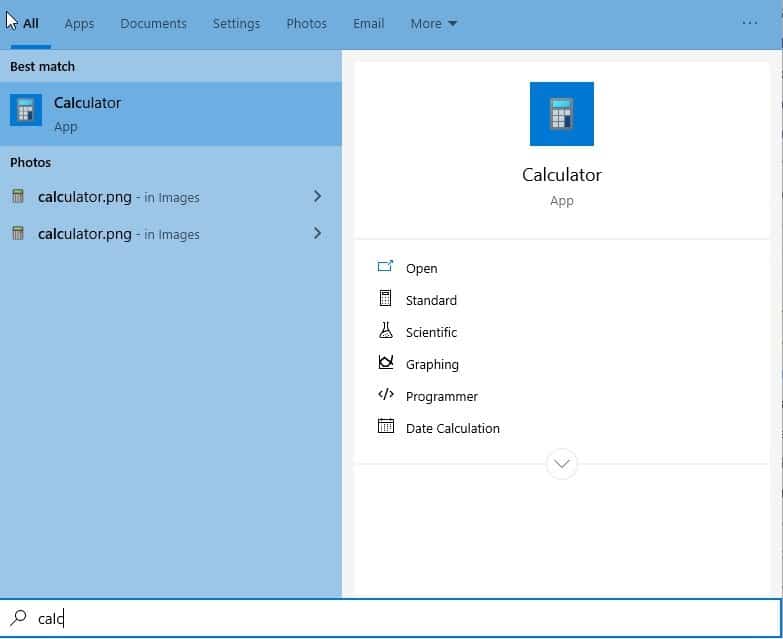
تحتوي معظم البرامج التي تظهر في واجهة البحث على رمز عادي ، لكن أيقونات برامج Microsoft لها خلفية تشبه التجانب والتي تبدو في غير محله. يمكنك إزالة هذه الخلفية عن طريق تمكين الخيار الرابع في BeautySearch.
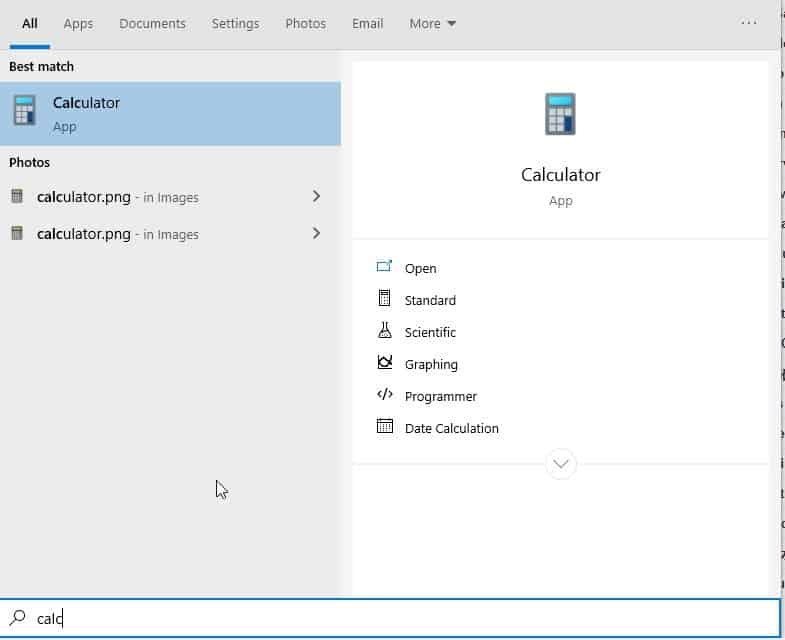
أضف تأثير ظل رائعًا يظهر خلف قائمة السياق في البحث مع الإعداد الخامس في BeautySearch.
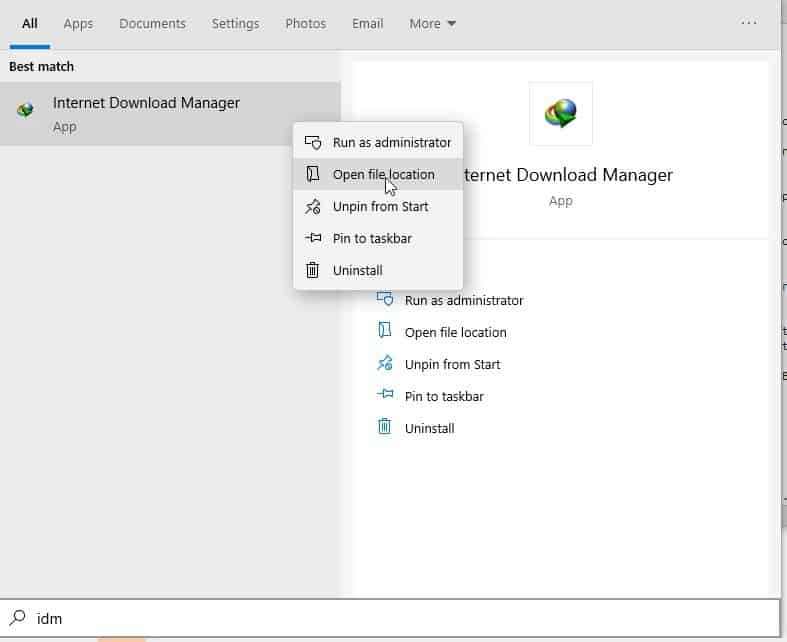
يمكنك أيضًا تعديل هذا عن طريق تبديل الزوايا الدائرية. يعطي تأثير الأكريليك قائمة السياق مظهرًا شبه شفاف.
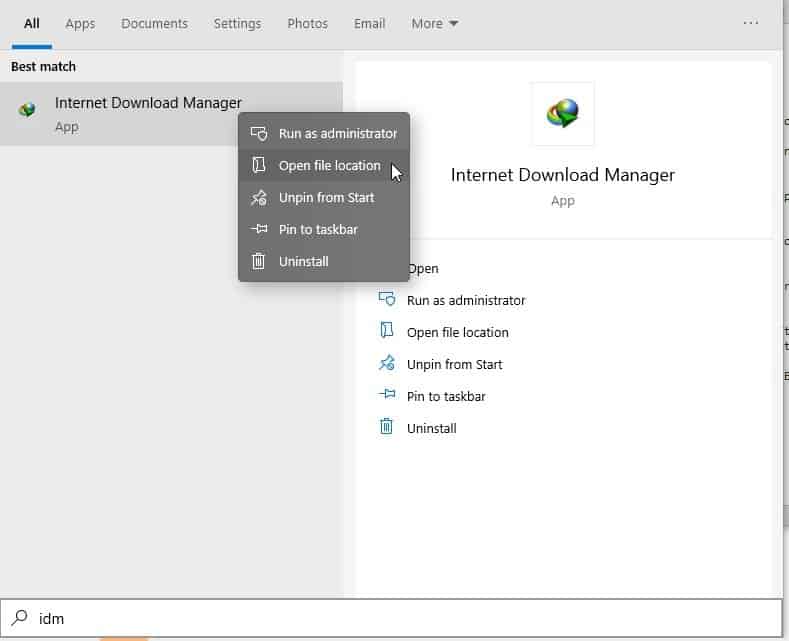
هل تعجبك حدود قائمة السياق؟ يمكنك تعطيله وهذا يعمل مع الإعدادات الأخرى (الظل ، الزوايا الدائرية ، الأكريليك). لم أتمكن من الحصول على الخيار الأخير “إخفاء الخطوط العريضة للزر عند استخدام الماوس” للعمل.
الخيار الوحيد الذي لا يتم تحديده افتراضيًا هو الخيار الذي يخفي حدود قائمة السياق. يمكنك تخصيص الإعدادات وفقًا لمتطلباتك ، لذا قم بإلغاء تحديد المربع بجوار الخيار الذي لا يعجبك. انقر فوق الزر “تثبيت” في الزاوية اليسرى السفلية من الواجهة لتطبيق التأثيرات المحددة. هذا يعني أيضًا أن BeautySearch لا يجب أن تعمل في الخلفية.
استخدم زر إلغاء التثبيت للتراجع عن التغييرات ، حيث يعرض البرنامج إعادة تمكين بحث Bing عند إزالة الإعدادات.
BeautySearch هو برنامج مفتوح المصدر. اختبرت البرنامج على Windows 10 2004 بناء 19041.572.200
Note: إذا واجهت أي أخطاء ، أعد تشغيل البرنامج وسيعمل بشكل جيد.
إذا كنت تبحث عن إضافة ميزات جديدة إلى Windows تجربة ، هذا التطبيق لن يساعدك. لكن خيارات التخصيص التي يقدمها BeautySearch تشعر بالتأكيد أنه كان من المفترض أن تكون مخبأة في نظام التشغيل افتراضيًا.
الإعلانات
